Свеобухватни водич за извоз фотографија са иПхоне-а на ПЦ
Тражите ефикасне начине даље како извести фотографије са иПхоне-а на рачунар? Скоро сви корисници иПхонеа пролазе кроз ову дилемуједном у целом животу. У случају да жељно проналазите начине, онда сте у срећи, јер смо овде са списком најефикаснијих начина да своје фотографије скинете са иПхоне-а на рачунар. Ове методе су потпуно различите како по природи тако и у раду, тако да можете изабрати оно што најбоље одговара вашим захтевима. Дакле, започнимо.
Део 1: Најлакши начин извоза фотографија са иПхоне-а на ПЦ
Ако желите знати најједноставније и највишеефикасан начин извоза слика са иПхоне-а на рачунар, топло препоручујемо да користите Тенорсхаре иЦареФоне. То је свестран програм за пренос који не може само управљати датотекама помоћу функције Филе Манагер-а, већ може и преносити фотографије са иПхоне-а на рачунар, и Виндовс и Мац.
Ево неколико разлога због којих ми кажемо да је овде најлакша метода:
- Операција једним кликом и велика брзина преноса.
- Нема ограничења простора за складиштење
- Нема потребе за Ви-Фи везом.
- Можете да одаберете једну, више, па чак и скупно слике за пренос.
- Нема потребе да се пријављујете на рачуне за разлику од иТунес-а и иЦлоуда.
Ево корак по корак упутства о томе како користити Тенорсхаре иЦареФоне на рачунару:
- 1. Пре свега, преузмите и инсталирајте софтвер са званичне веб локације на вашем рачунару. Овај софтвер може да ради на свим Мац и Виндовс верзијама.
- 2. Сада оба уређаја повежите путем УСБ-а.
- 3. Након што софтвер открије ваш иПхоне, идите на "Филе Манагер" и додирните "Пхотос".
- 4. Сада ћете видети листу ваших иПхоне слика.
- 5. Сада можете одабрати више или свих фотографија одједном за пренос. Само кликните на дугме „Извези“ након избора.


И то је то! Преносите фотографије на сопствени рачунар помоћу софтвера Тенорсхаре иЦареФоне. То такође показује „Како да пребацим фотографије са иПхоне-а Кс на рачунар?“ Испробајте!
Део 2: Други изводљиви начини извоза слика са иПхоне-а на рачунар
Постоје разне методе како то учинитиизвозити фотографије са иПхоне-а на ПЦ. Поред конвенционалних метода где морате да користите иТунес или иЦлоуд или треће апликације попут Дропбок-а, сличан задатак можете да обављате и без њих. Ове се методе лако изводе и чак вам неће требати додатна подршка. Неколико ових метода је описано у наставку.
1. начин: Извоз фотографија УСБ везом
Постоје разни ефикасни начини да своје фотографије делите са рачунаром, али ако је унапред инсталиран иТунес и повезан УСБ кабл, корисници иПхонеа могу да имају приступ директоријуму својих фотографија. Ево како:.
виндовс 7:
Није важно који модел иПхонеа користите; то би могао бити иПхоне 5/6 / 6С, па чак и иПхоне Кс, моћи ћете лако да пренесете своје фотографије на Виндовс ПЦ.
- 1. Повежите иПхоне и Виндовс ПЦ помоћу УСБ кабла.
- 2. Дајте му неколико тренутака да прочита уређај.
- 3. Након неколико секунди покренут ће се АутоПлаи. То није софтвер или апликација; ово је само уграђена функција било ког Виндовс рачунара.
- 4. Кликните на опцију „Увези фотографије и видео записе“ видљиву на аутоматској репродукцији.
- 5. Отвориће панел, подесити локацију за преузимање.
- 6. Кликните ОК. Процес је завршен.
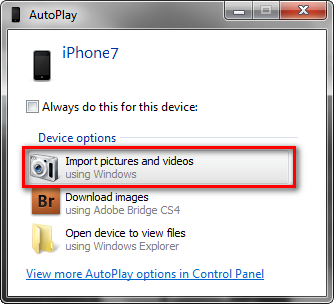
Виндовс 8/10:
Виндовс 10/8 такође долази са аутоматском репродукцијом, али као и Мац, Пхото Пхото можете користити за извоз фотографија са ипхоне-а на ПЦ.
- 1. Пре него што уопће покренете морате инсталирати иТунес за Виндовс.
- 2. Повежите свој иПхоне и Виндовс рачунар УСБ каблом.
- 3. Проћи ће неколико тренутака за препознавање уређаја и Пхото Пхото ће се аутоматски покренути.
- 4. Кликните на апликацију за фотографије и отвориће се нова табла.
- 5. На врху плоче налази се дугме за увоз, кликните на њега и одаберите фотографије које желите да пошаљете.
- 6. На крају, кликните на Настави доље да бисте увезли фотографије.

А то је како на прави начин извозити слике са иПхоне-а на рачунар користећи Пхото Апп.
Други начин: Пошаљите иПхоне фотографије е-поштом
Постоји толико софтвера и апликација доступних утржиште за пренос или синхронизацију фотографија за које обично заборављамо најпрелиминарнији начин преноса података, а то је путем е-поште. Користимо га сваки дан да пошаљемо пуно ствари пријатељима, породици, људима итд. То је ефикасна метода, али није погодна за слање огромних количина слика. Дакле, имајте то на уму, следите доле наведене кораке да бисте користили е-пошту за увоз фотографија:
- 1. Идите до свог фото албума, одаберите фотографије које желите да пошаљете
- 2. Потражите опцију „Маил“ док отварате опцију Схаре.
- 3. Сада додирните „Маил“ и отвориће се нови прозор за креирање е-поште у који су све одабране слике већ приложене.
- 4. На крају, само унесите адресу е-поште и кликните на Пошаљи.
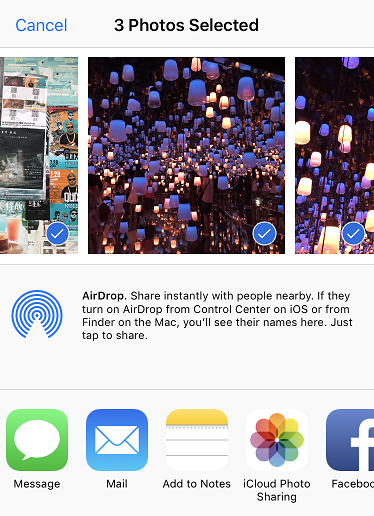

Сада се држите рачунара који желите да преузметеове фотографије. Отворите пошту и једноставно пренесите фотографије на жељену локацију. Сада ћете моћи да приступите иПхоне фотографијама било када на рачунару. Лако је то!
3. начин: Унесите фотографије у рачунар помоћу Цлоуд софтвера
Складиштење иПхоне уређаја је заиста велики проблемнеко време тако; Аппле и разне друге компаније издали су многе апликације како би отклонили проблем. Постоје различите апликације за складиштење у облаку које вам могу помоћи да синхронизујете фотографије с рачунаром тако да их можете преузети у било којем тренутку. Неке од најбољих апликација за складиштење у облаку су иЦлоуд, Гоогле Дриве, Дропбок и Оне Дриве итд.
Ево, узећу иЦлоуд као пример, јер то је службени начин који препоручује Аппле. Такође можете изабрати друге апликације за наставак.
- 1. Преузмите иЦлоуд за Виндовс на ПЦ.
- 2. Инсталирајте је и следите одговарајућа упутства да бисте је отворили у Виндовс-у.
- 3. Сада идите на „Фотографије“ и одаберите „иЦлоуд Пхото Либрари“.
- 4. Кликните Примени да бисте довршили поступак.
- 5. Слично томе, на вашем иПхоне-у идите на „Сеттингс“, а затим на „иЦлоуд“.
- 6. Сада отворите „Фотографије“ и омогућите „иЦлоуд Пхото Либрари“ помоћу преклопника.
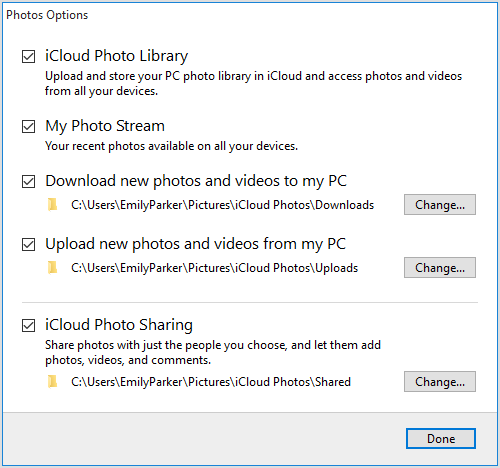

Сада, сваки пут када повежете свој иПхоне са рачунаром, све ваше нове фотографије и видео снимци аутоматски ће се преузимати путем Ви-Фи-ја.

Ове фотографије можете добити унутар „иЦлоуд Пхотос“ у програму Филе Екплорер.
Сажетак
Дакле, ево нашег свеобухватног водича о томе какоизвозити фотографије са иПхоне-а на ПЦ. Слиједите водич корак по корак и сигурно ћете ријешити своје питање у кратком времену. У случају да овде желите да знате најбољу опцију, без сумње је софтвер Тенорсхаре иЦареФоне. Испробајте и много ће вам помоћи!









